El panel [Opciones]
Realice una variedad de tareas, incluyendo la selección del dispositivo de origen (el dispositivo desde el que se pueden descargar las imágenes) y la selección de una carpeta de destino. El panel [Opciones] contiene las siguientes fichas: [Origen], [Destino principal], [Copia de seguridad] y [Preferencias].
La ficha [Origen]
Esta ficha indica los dispositivos conectados al ordenador, incluyendo cámaras, lectores de tarjetas y ranuras para tarjetas. Al conectar múltiples cámaras o medios extraíbles, podrá hacer clic en un dispositivo que contenga imágenes para la descarga y seleccionarlo como el origen.
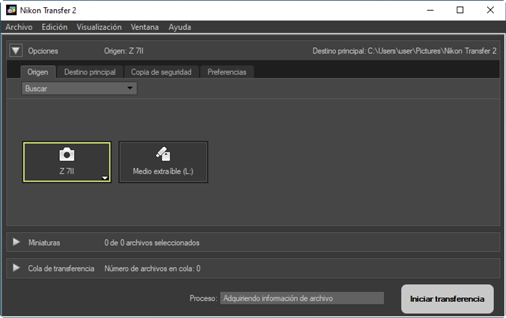
Cámaras de múltiples ranuras
Haga clic en ![]() en la esquina inferior derecha del icono de la cámara para seleccionar una ranura; las imágenes de la tarjeta en la ranura seleccionada serán visualizadas en el panel [Miniaturas].
en la esquina inferior derecha del icono de la cámara para seleccionar una ranura; las imágenes de la tarjeta en la ranura seleccionada serán visualizadas en el panel [Miniaturas].
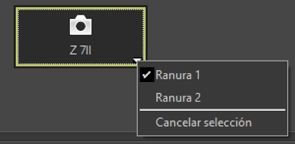
Limitación de la selección de dispositivos
Utilice el menú desplegable [Buscar] para elegir los tipos de dispositivos visualizados en la ficha [Origen] de [Cámaras] y [Medios extraíbles]. La ficha enumerará los botones únicamente de los dispositivos del tipo seleccionado.
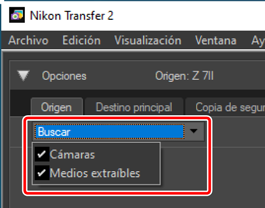
La ficha [Destino principal]
Seleccione una carpeta de destino para las imágenes descargadas. La ficha también ofrece opciones para subcarpetas y el cambio del nombre de las imágenes descargadas.
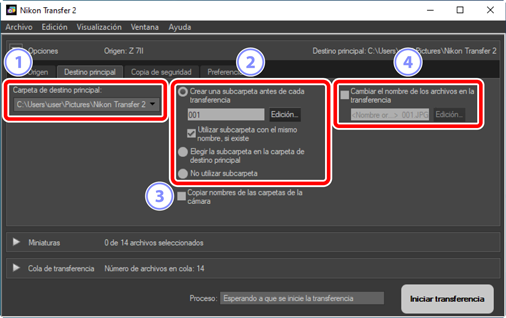
[Carpeta de destino principal]
- Seleccione una carpeta de destino para las imágenes descargadas desde el dispositivo de origen. En el menú desplegable podrá seleccionar las carpetas que hayan servido previamente como destino de las imágenes descargadas. También puede elegir un destino seleccionando [Examinar]. La ruta a la carpeta seleccionada se muestra como [Destino principal] en la esquina superior derecha del panel.
Opciones de subcarpeta
-
Seleccione si desea descargar archivos a subcarpetas dentro de la carpeta de destino.
- [Crear una subcarpeta antes de cada transferencia]: Con cada transferencia, se creará automáticamente una subcarpeta nueva dentro de la carpeta seleccionada para [Carpeta de destino principal]. Para elegir cómo se asignan nombres a las subcarpetas, haga clic en [Edición]; aparecerá el cuadro de diálogo [Nombre de carpeta] (0 Nombre de carpeta). Para crear únicamente una subcarpeta nueva si no existe una con el nombre seleccionado, seleccione [Utilizar subcarpeta con el mismo nombre, si existe].
- [Elegir la subcarpeta en la carpeta de destino principal]: Descargue imágenes a una subcarpeta dentro de la carpeta seleccionada para [Carpeta de destino principal]. Introduzca el nombre de la subcarpeta al final de la ruta de [Destino principal] en la parte superior del área de opciones de transferencia. Si la subcarpeta seleccionada no existe, se creará una subcarpeta nueva con el nombre elegido. También puede elegir desde el menú desplegable una subcarpeta previamente usada.
- [No utilizar subcarpeta]: Descargue imágenes directamente en la carpeta seleccionada para [Carpeta de destino principal] en lugar de en una subcarpeta dentro de ella.
[Copiar nombres de las carpetas de la cámara]
- Descargue imágenes en la carpeta seleccionada para [Carpeta de destino principal] utilizando la jerarquía de carpetas y los nombres de carpetas utilizados en la cámara.
[Cambiar el nombre de los archivos en la transferencia]
- Seleccione esta opción para cambiar automáticamente los nombres de los archivos durante la descarga. Para elegir cómo se asignan nombres a los archivos, haga clic en [Edición]; aparecerá el cuadro de diálogo [Nombre de archivo] (0 Nombre de archivo).
Nombre de carpeta
Elija entre las siguientes opciones de nombre de archivo: [Número secuencial], [Fecha de transferencia], [Fecha y hora de transferencia] y [Fecha de disparo]. La opción seleccionada forma la parte central del nombre, a la que se pueden añadir prefijos y sufijos según se desee.
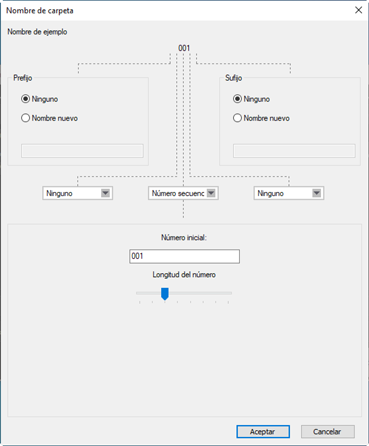
- Los elementos disponibles varían con la opción seleccionada para la parte central. Se enumeran en la parte inferior del cuadro de diálogo.
- Puede introducir cadenas de hasta 110 caracteres. Los caracteres no permitidos por el sistema operativo no se pueden utilizar.
- Aparece un ejemplo de los nombres generados por las reglas seleccionadas en el campo [Nombre de ejemplo] en la parte superior del cuadro de diálogo. La muestra se actualiza automáticamente a medida que edite.
Nombre de archivo
Elija entre las siguientes opciones de nombre de archivo: [Número secuencial], [Fecha y hora de transferencia] y [Fecha]. La opción seleccionada forma la parte central del nombre, a la que se pueden añadir prefijos y sufijos según se desee. También puede optar por no incluir una parte central seleccionando [Ninguno].
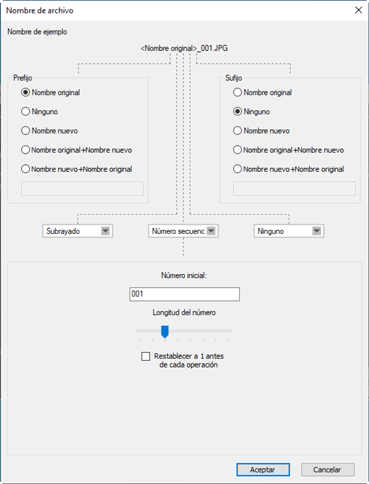
- Los elementos disponibles varían con la opción seleccionada para la parte central. Se enumeran en la parte inferior del cuadro de diálogo.
- Puede introducir una cadena de hasta 110 caracteres. Los caracteres no permitidos por el sistema operativo no se pueden utilizar.
- Aparece un ejemplo de los nombres generados por las reglas seleccionadas en el campo [Nombre de ejemplo] en la parte superior del cuadro de diálogo. La muestra se actualiza automáticamente a medida que edite.
La ficha [Copia de seguridad]
Se puede realizar una copia de seguridad de las imágenes en una carpeta independiente durante la descarga.
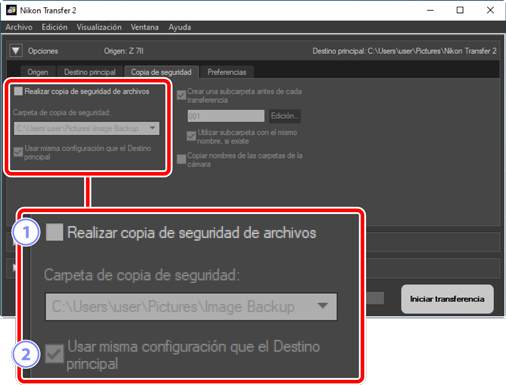
[Realizar copia de seguridad de archivos]
- Seleccione esta opción para crea copias de seguridad de las imágenes durante la descarga. Las imágenes se copiarán en la carpeta seleccionada para [Carpeta de copia de seguridad]. Puede elegir en el menú desplegable una carpeta utilizada anteriormente o hacer clic en [Examinar] y seleccionar una nueva carpeta.
[Usar misma configuración que el Destino principal]
- Seleccione esta opción para utilizar las opciones de subcarpeta seleccionadas en la ficha [Destino principal] al crear copias de seguridad.
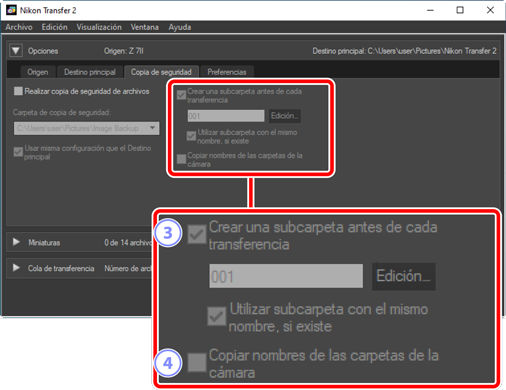
[Crear una subcarpeta antes de cada transferencia]
- Se creará automáticamente una nueva subcarpeta dentro de la carpeta seleccionada para [Carpeta de copia de seguridad] con cada transferencia. Para elegir cómo se asignan nombres a las subcarpetas, haga clic en [Edición]; aparecerá el cuadro de diálogo [Nombre de carpeta] (0 Nombre de carpeta). Para crear únicamente una subcarpeta nueva si no existe una con el nombre seleccionado, seleccione [Utilizar subcarpeta con el mismo nombre, si existe].
[Copiar nombres de las carpetas de la cámara]
- Copie imágenes en la carpeta seleccionada para [Carpeta de copia de seguridad] utilizando la jerarquía de carpetas y los nombres de carpetas utilizados en la cámara.
Selección de una carpeta de copia de seguridad
Se visualizará una advertencia y no se crearán copias de seguridad si la carpeta de copia de seguridad:
- es la misma que la carpeta seleccionada en la ficha [Destino principal], o
- se encuentra dentro de la carpeta de destino descargada.
La ficha [Preferencias]
Realice tareas del tipo selección de la información añadida a las imágenes durante la descarga y las operaciones realizadas después de la descarga.
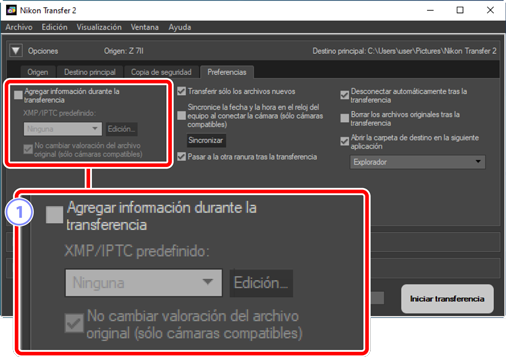
[Agregar información durante la transferencia]
-
Seleccione esta opción para añadir metadatos XMP/IPTC a los archivos durante la descarga.
- [XMP/IPTC predefinido]: Seleccione en el menú desplegable un preajuste guardado. Para administrar preajustes XMP/IPTC, haga clic en [Edición] (0 XMP/IPTC predefinidos).
- [No cambiar valoración del archivo original (sólo cámaras compatibles)]: Seleccione esta opción para dar prioridad a las valoraciones asignadas con la cámara sobre las valoraciones de los preajustes XMP/IPTC.
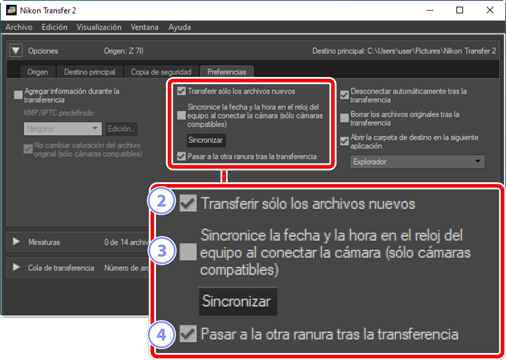
[Transferir sólo los archivos nuevos]
- Seleccione esta opción para evitar que los archivos descargados anteriormente vuelvan a descargarse al hacer clic en [Iniciar transferencia].
[Sincronice la fecha y la hora en el reloj del equipo al conectar la cámara (sólo cámaras compatibles)]
- Seleccione esta opción para sincronizar la cámara automáticamente con el reloj del ordenador al conectar los dispositivos. Hacer clic en [Sincronizar] ajusta los relojes de las cámaras conectadas a la hora actualmente indicada por el ordenador.
[Pasar a la otra ranura tras la transferencia]
- Si selecciona esta opción al conectar una cámara con múltiples ranuras para tarjeta, se le solicitará que descargue las imágenes desde la segunda tarjeta una vez que haya descargado todas las imágenes de la primera tarjeta.
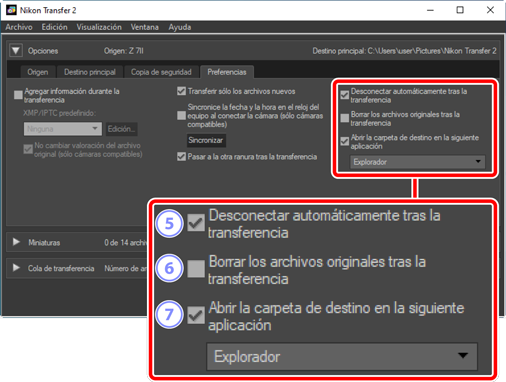
[Desconectar automáticamente tras la transferencia]
-
Si selecciona esta opción, las conexiones a todas las tarjetas de memoria no introducidas en una cámara finalizarán automáticamente una vez completada la descarga.
- Las conexiones a las cámaras no se ven afectadas.
- Tenga en cuenta que esta opción es aplicable a todas las tarjetas de memoria actualmente introducidas en las ranuras para tarjetas o en los lectores de tarjetas conectados al ordenador.
[Borrar los archivos originales tras la transferencia]
- Seleccione esta opción para borrar automáticamente los archivos de la cámara o de la tarjeta de memoria una vez finalizada la descarga. Los archivos no incluidos en la descarga o que estén marcados como protegidos en la cámara no se borrarán.
[Abrir la carpeta de destino en la siguiente aplicación]
- Seleccione esta opción para abrir el software seleccionado en el menú desplegable una vez finalizada la transferencia.
XMP/IPTC predefinidos
Las siguientes opciones están disponibles para la gestión de los XMP/IPTC predefinidos.
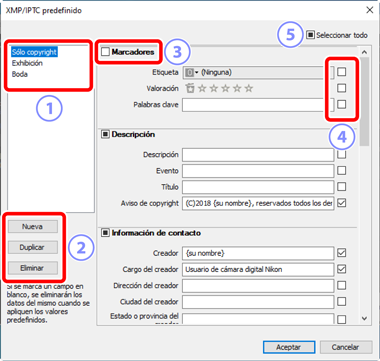
La lista de preajustes
- Una lista con los preajustes existentes.
[Nueva]/[Duplicar]/[Eliminar]
- Cree, duplique o elimine XMP/IPTC predefinidos.
Casillas de verificación de las categorías
- Seleccione o anule la selección de todos los elementos de la categoría seleccionada.
Casillas de verificación de los elementos
- Los elementos seleccionados serán añadidos a los metadatos de la imagen durante la descarga. Seleccionar un elemento con este campo en blanco ajusta el campo en “Eliminar”. Cualquier valor previamente elegido para el elemento seleccionado será eliminado al descargar las imágenes.
[Seleccionar todo]
- Seleccione o anule la selección de todos los elementos en los XMP/IPTC predefinidos.
